Verschiedene Funktionen lassen sich sowohl in der Konstruktion als auch im ICN direkt über den Ziffernblock der Tastatur sowie mit bestimmten Tastenkombinationen aufrufen.
Tastaturbelegung in der Konstruktion
|
|
Ausschnitt verschieben |
|
|
Nähern, Entfernen |
|
|
Gesamtansicht |
|
|
Vollständiger Abbruch der Funktion |
|
|
Ausschnitt definieren |
|
|
Neuzeichnen |
|
|
Ansicht drehen |
|
|
Hilfe aktivieren
|
|
|
Dynamische Lupe |
|
|
3D-Koordinatensystem ein-/ausblenden |
|
|
Anzeige der Profilausrichtung und der Teile-Ausrichtung (falls diese explizit gesetzt wurde) ein-/ausschalten * * falls im Konfigurationsmanagement unter Systemeinstellungen > Visualisierung aktiviert |

|
Anzeige des Teilekoordinatensystems ein-/ausschalten |

|
Letzten Befehl wiederholen |
|
|
Ansichten lassen sich in HiCAD direkt mit der Maus per Drag & Drop verschieben. Durch Drücken der Taste D lässt sich dieses Verhalten ändern. Nach dem Drücken der Taste sind Ansichten während der aktuellen HiCAD-Sitzung gegen Verschiebungen per Drag&Drop gesperrt. In diesem Zustand bewirkt ein Klick mit der linken Maustaste auf den Ansichtsrahmen beim Festhalten der Maustaste den Aufruf der Funktion Zoom rechteckig. Erneutes Drücken der Taste D hebt dies wieder auf. |
|
|
2D-Menü Hilfslinien aktivieren |
|
|
Bildausschnitt in die Zwischenablage kopieren |
|
|
Teil suchen |
|
|
Startseite der Online-Hilfe aufrufen |
|
|
Script starten |
|
|
Script-Editor aufrufen |
|
|
3D-KS-Darstellung verschieben (siehe auch F3) |
|
|
Neue Konstruktion anlegen |
|
|
Konstruktion öffnen |
|
|
|
|
|
Konstruktion speichern |
|
|
Ausschnitt speichern / in Zwischenablage kopieren |
|
|
UNDO |
|
|
REDO |
|
|
Variablenspeicher |
|
|
Makro erstellen |
|
|
Makro aufrufen |
|
|
Ausschnitt speichern / in Zwischenablage kopieren |
|
|
Bildausschnitt in die Zwischenablage kopieren |
|
|
Fügt das Teil, auf das der Cursor zeigt, zur aktuellen Teileauswahlliste hinzu und markiert es farbig (Markierung 3 aus den Sonderfarben des Farbeditors). Ist das Teil nicht das aktive Teil, dann wird automatisch auch das aktive Teil zur Auswahlliste hinzugefügt. |
|
|
Verschieben des Bildausschnittes |
|
|
Aufruf des Kontextmenüs 3D-Teilelisten. Beispielsweise lassen sich hier Teileauswahlfilter ein-/ausschalten. |
|
|
Bei verschiedenen Funktionen hängt zur Platzierung von Objekten in der Konstruktion eine schattierte Vorschau am Cursor. Dies ist beispielsweise beim Einfügen oder Transformieren von Teilen sowie beim Einbau neuer Teile im Vorschau-Modus oder beim Einbau von Normteilen der Fall. Diese Vorschau lässt sich durch Drücken und Festhalten der UMSCH-Taste temporär ausblenden. Dies kann beispielsweise aus Performance-Gründen bei komplexen Modellen sinnvoll sein. Wird die Taste wieder losgelassen, erscheint die Vorschau wieder. Dieses Verhalten lässt sich durch eine entsprechende Einstellung im Konfigurationsmanagement auch umkehren. Dort finden Sie unter Visualisierung den Parameter Temporäre Platzierungsvorschau. Die möglichen Einstellungen sind:
Solange keine Funktion aktiv ist, lässt sich durch Drücken und Festhalten der UMSCHALT-Taste (Shift) automatisch der Elementfang aktivieren - unabhängig vom eingestellten Identifizierungsmodus. Wenn Sie dann bei gedrückter UMSCHALT-Taste die rechte Maustaste drücken, wird direkt das Kontextmenü des jeweiligen Geometrieelementes aktiviert. Dadurch haben Sie zum einen schnelleren Zugriff auf die Kontextmenüs einzelner Geometrieelemente, zum anderen ist dies ein praktikabler Weg, um aus der Geometrie heraus ein Feature im ICN zu finden - insbesondere bei komplexen Konstruktionen. |
|
|
Zoomen durch Bewegen der Maus |
|
|
Ansicht verschieben |
|
|
Teil/Teileauswahl ausschneiden und an anderer Stelle der Konstruktion einfügen |
|
|
Anzeige des Einbaukoordinatensystems ein-/ausschalten |
|
|
3D-Bearbeitungsebene |
|
|
Nur aktives Teil darstellen |
|
|
Alle Teile darstellen |
|
|
Standardaxonometrie |
|
|
Glasmodell |
|
|
Schattiert ohne Kanten |
|
|
Mit diesen Tasten (Standardtastatur) lässt sich bei der Skizziertechnik die Rasterfeinheit der Distanzanzeige beeinflussen. Gleiches gilt für das Verschieben von Ansichten mit der linken Maustaste. |
MMT = mittlere Maustaste, Rad, LMT = linke Maustaste
|
|
Bei den Tasten 0 bis 8 handelt es sich um reine Makroaufrufe. Sie stehen in dieser Form nur zur Verfügung, wenn nicht bereits gleichnamige Makros (0.MAC, 1.MAC, ...) im sys-Verzeichnis der HiCAD-Installation existieren. Der Aufruf kann nur über die Standardtastatur - nicht über den Nummern-Block - erfolgen. |
Tastenbelegung im ICN
|
|
Aktives Teil wechseln, zeilenweise blättern |
|
|
Blättern |
|
|
Springen zum 1. Eintrag |
|
|
Springen zum letzten Eintrag |
|
|
Löschen eines Eintrags in der Teilestruktur |
|
|
Alle Teile / HCM-Bedingungen oder Feature auswählen |
|
|
Teil/Teileliste in die Zwischenablage kopieren |
|
|
Suchen |
|
|
Teil/Teileliste aus Zwischenablage einfügen |
|
|
Teil/Teileliste ausschneiden |
|
|
UNDO |
|
|
REDO |

 ,
,  ,
,  ,
, 
 ,
, 






 Zeigt der Cursor auf eine Funktion der Multifunktionsleiste oder der dort aufklappbaren Menüs, dann wird mit F1 direkt die entsprechende Hilfe-Seite der Funktion aufgerufen.
Zeigt der Cursor auf eine Funktion der Multifunktionsleiste oder der dort aufklappbaren Menüs, dann wird mit F1 direkt die entsprechende Hilfe-Seite der Funktion aufgerufen.




















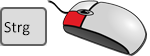
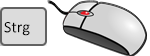
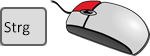

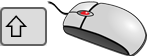




 ,
, 




